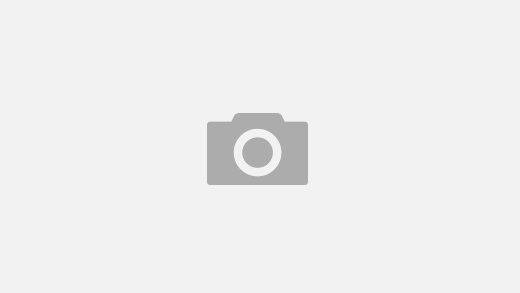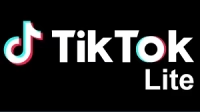다른 Cloud Drive 서비스와 마찬가지로 OneDrive에도 백업 기능이 있다.
OneDrive는 다른 Cloud 서비스와 디르게 윈도우의 주요 폴더에 대해 백업할 수 있으나 무료 사용자는 OneDrive 저장공간이 충분하지 못하기 때문에 사용자 대부분이 백업 폴더를 활성화하지 않고 사용 중에 있을 것으로 생각한다.
OneDrive 무료 사용자가 백업기능을 활성화 하였을경우 활성화 한 폴더에 OneDrive에서 제공하는 무료 용량보다 더큰 용량을 사용하고 있을 시 탐색기 및 OneDrive에서 빨간색 X모양이 표시되어 사용자 눈에 매우 거슬리게 된다. OneDrive 저장용량 공간을 구매하도록 심리적으로 부추기게 한다;;; 무료 사용자는 필히 백업 기능을 비활성화 하는걸 권장한다.
그런데 마이크로소프트가 진정 사용자 편의성을 위해서 그런건지 아니면 OneDrive 유료 사용자를 확보하기위한 고도의 전략인지는 모르겠으나 백업 폴더를 지정할 수 있는 문서, 사진, 바탕 화면, 음악, 비디오 폴더에 탐색기로 이동하게 되면 아래와 같이 주소 표시줄에 백업 시작 버튼이 있다.
백업 시작 버튼을 클릭하면 해당폴더에 대한 백업기능이 활성화 된다. 마이크로소프트의 집념이 정말 대단하다;;;
백업 기능을 사용하지 않는다면 눈에 가시같은 백업 시작 버튼을 삭제해 보도록 하자
빌드버전 10.0.22621 에서 정상적으로 적용되는 것을 확인 하였으나 언제 이러한 편법 설정이 막힐지는 모르겠다.
1. 윈도우키 + R 을 눌러 실행창을 연 후 “regedit” 를 입력하여 레지스트리 편집기 실행
2. HKEY_CURRENT_USER\Software\Microsoft\Windows\CurrentVersion\Explorer\StorageProvider\OneDrive 위치로 이동 후 “StorageProviderKnownFolderSyncInfoSourceFactory” 속성 더블클릭
3. “StorageProviderKnownFolderSyncInfoSourceFactory” 의 값 데이터를 “{null}” 로 변경.(null이 아닌 다른값으로 변경하여도 무방함)
4. 레지스트리 편집기 왼쪽 트리창에서 “OneDrive” 를 오른쪽 마우스 버튼으로 클릭 후 “사용 권한(P)…” 클릭
6. 고급 보안 설정 창에서 “상속 사용 안 함(I)” 버튼 클릭
7. 상속 차단 창에서 “상속된 사용 권한을 이 개체에 대한 명시적 사용 권한으로 변환합니다.” 클릭 후 고급 보안 설정 창에서 “확인” 버튼 클릭하여 설정 종료
8. 사용 권한 창에서 본인의 윈도우 계정명 및 “Administrators” 두개에 대하여 “모든 권한” 허용 체크박스 해제, 일부 PC는 “모든 권한” 명칭 대신 “전체 조정” 으로 표기되어 있을 수 있음
9. 다음과 같이 “백업 시작” 버튼이 사라진것을 확인 할 수 있음
만약 기존대로 “백업 시작” 버튼을 다시 활성화 하고 싶다면 위 8번항목에서 해제한 허용 체크박스에 체크 후 “StorageProviderKnownFolderSyncInfoSourceFactory” 속성을 삭제, 윈도우를 재부팅하면 “백업 시작” 버튼이 탐색기 창에 다시 표시된다.